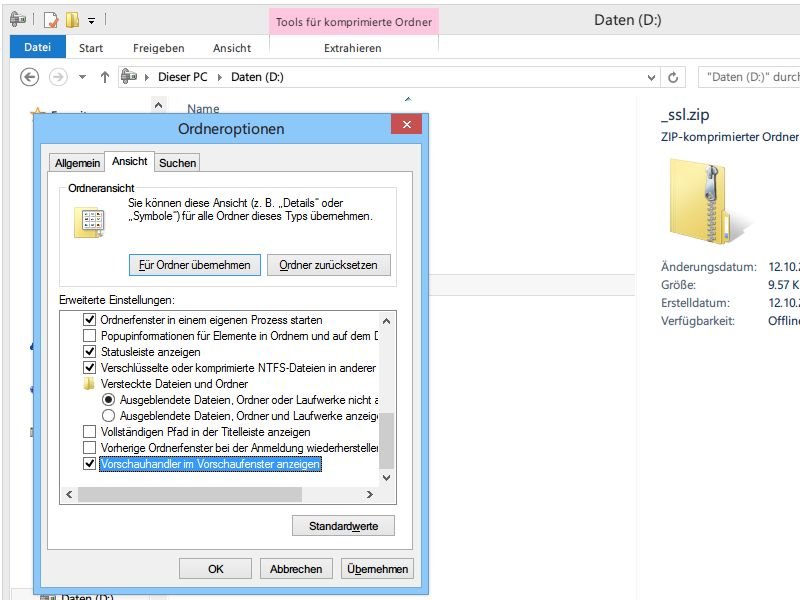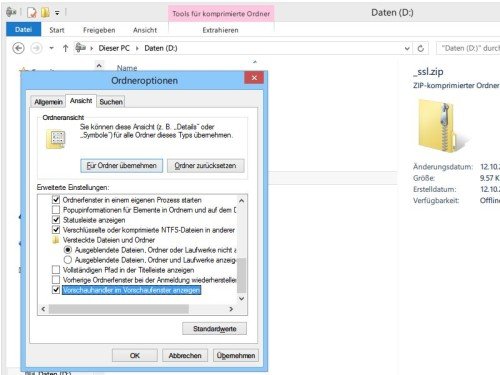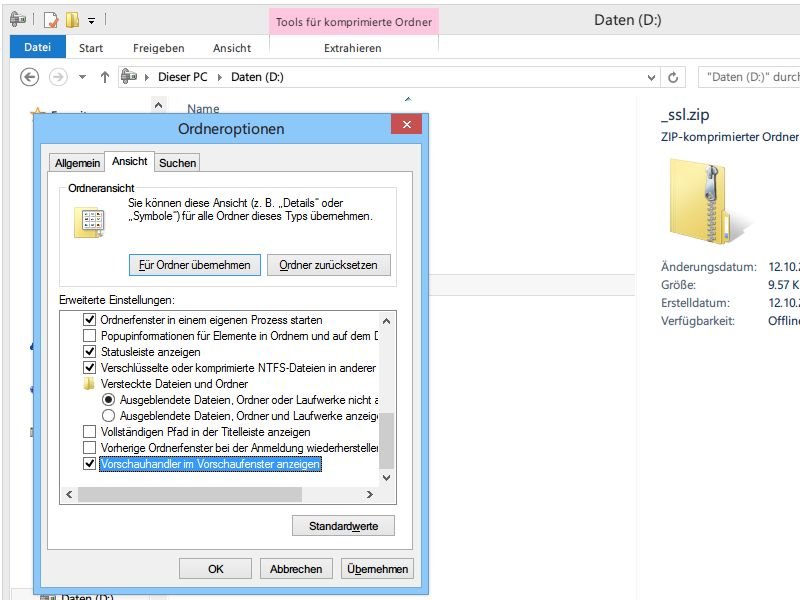
02.03.2014 | Windows
Tuning-Programme meinen es manchmal besonders gut mit der Optimierung Ihres PCs. Anschließend sehen Sie dann keine Miniaturansichten für Ihre Dateien im Explorer mehr. Dabei sind die ganz praktisch, denn man kann den Inhalt einer Datei erkennen, ohne sie zu öffnen. Wie reaktivieren Sie die Datei-Vorschauen?
Um die Vorschaubilder von Dateien im Windows-Explorer wiederherzustellen, klicken Sie in Windows 7 auf „Organisieren, Ordner- und Suchoptionen“. In Windows 8 und 8.1 sind im Menüband Klicks auf „Ansicht, Optionen“ nötig.
Schalten Sie in den Optionen dann zum Tab „Ansicht“, und setzen Sie dann ein Häkchen bei der Option „Vorschauhandler im Vorschaufenster anzeigen“. Sie finden diese Option, wenn Sie ganz nach unten scrollen. Bestätigen Sie die Änderung, indem Sie auf „OK“ klicken.
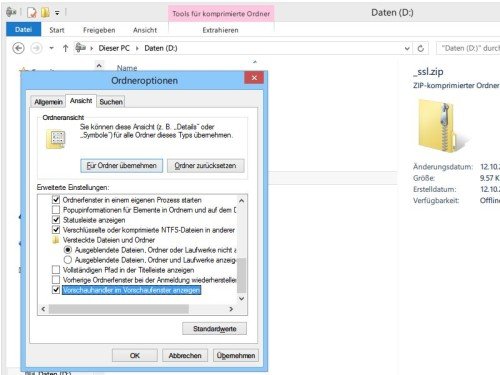
17.06.2010 | Tipps
Wird der Mauszeiger in der Taskleiste über eine laufende Anwendung platziert, zeigt Windows Vista eine kleine Vorschau des Programmfensters. Sind ähnliche Fenster geöffnet – etwa mehrere Word-Dokumente – lassen sich die Minivorschauen kaum voneinander unterscheiden. Mit einem Gratistool werden die Vorschaufenster größer.
Möglich macht’s die Freeware „Vista Thumbnail Sizer“, mit dem sich die Vorschaugröße beliebig anpassen lässt. Das Programm muss nicht installiert werden, sondern lässt sich sofort nach dem Download und dem Entpacken starten. Die gewünschte Größe der Vorschaufenster wird über die Schieberegler „max width“ (maximale Breite) und „max height“ (maximale Höhe) festgelegt. Ist das Kontrollkästchen „Add fade-in animation“ angekreuzt, werden die Vorschauen nicht schlagartig, sondern animiert eingeblendet.
Wichtig: Die Einstellungen gelten nur für die aktuelle Windows-Sitzung. Damit die Änderungen nicht nach jedem Start neu vorgenommen werden müssen, die Option „Start AveVistaThumbnailSizer with Windows “ aktivieren. Das Tool (inklusive Einstellungen) wird dann bei jedem Windows-Start automatisch mitgestartet.
Hier gibt’s den kostenlos Vorschaufenstervergrößerer „Vista Thumbnail Sizer“:
https://aveapps.com/thumbnailsizer.html
19.06.2009 | Tipps
Bei Windows XP sind im Windows-Explorer mitunter die Vorschaubilder für Fotos und Videos verschwunden. Schuld sind meist andere Programme, die Änderungen an der Windows-Systemkonfiguration vorgenommen haben. Zum Glück lässt sich der Fehler schnell wieder reparieren.
Damit Windows im Explorer wieder die Vorschaubilder anzeigt, muss zunächst das Kommandozeilenfenster mit der Tastenkombination [Windows]+[R] und dem Befehl „cmd“ geöffnet werden. Dann nacheinander die folgenden Befehle eingeben und jeweils mit der [Return/Eingabe]-Taste bestätigen:
regsvr32 shmedia.dll
regsvr32 shimgvw.dll
Damit wird die Vorschaufunktion repariert und erneut in die Registrierdatenbank eingetragen. Nach einem Neustart werden die Vorschaubilder im Explorer wieder korrekt angezeigt.